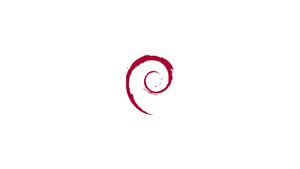Introduzione
Quando si accede a un sistema Debian Linux per la prima volta, prima di fare qualsiasi lavoro è sempre una buona idea controllare quale versione di Debian è in esecuzione sul computer.
Tre versioni di Debian sono sempre attivamente mantenute:
- Stable - L'ultima distribuzione ufficiale di Debian. Al momento della stesura di questo articolo, l'attuale distribuzione stabile di Debian è la versione 10. (buster). Questa è la versione consigliata per gli ambienti di produzione.
- Test : la distribuzione di anteprima che diventerà la prossima versione stabile. Contiene pacchetti che non sono ancora pronti per il rilascio stabile, ma sono in coda per questo. Questa versione viene aggiornata continuamente fino a quando non viene bloccata e rilasciata come stabile.
- Sid/Unstable - Questa è la distribuzione in cui si sta svolgendo lo sviluppo attivo di Debian.
In questo tutorial, mostreremo diversi comandi su come verificare quale versione di Debian Linux è installata sul tuo sistema.
Verificare la versione di Debian dalla riga di comando
L'utility lsb_release visualizza le informazioni LSB (Linux Standard Base) sulla distribuzione Linux.
Il metodo consigliato per controllare la versione di Debian è usare lo strumento lsb_release che mostra le informazioni LSB (Linux Standard Base) sulla distribuzione Linux. Questo metodo funzionerà indipendentemente dall'ambiente desktop o dalla versione Debian in esecuzione.
lsb_release -aNo LSB modules are available.
Distributor ID: Debian
Description: Debian GNU/Linux 10 (buster)
Release: 10
Codename: busterLa tua versione Debian verrà mostrata nella riga Descrizione. Come puoi vedere dall'output sopra sto usando Debian GNU/Linux 10 (buster).
Invece di stampare tutte le informazioni di cui sopra, è possibile visualizzare la riga descrittiva che mostra la versione di Debian che passa dallo switch -d.
lsb_release -dL'output dovrebbe essere simile al seguente:
Description: Debian GNU/Linux 10 (buster)In alternativa, puoi anche usare i seguenti comandi per controllare la tua versione di Debian.
Verificare la versione di Debian usando il file /etc/issue
Il seguente comando cat visualizzerà il contenuto di /etc/issue che contiene un testo di identificazione del sistema:
cat /etc/issueL'output sarà simile al seguente:
Debian GNU/Linux 10 \n \lVerificare la versione di Debian usando il file /etc/os-release
/etc/os-release è un file che contiene i dati di identificazione del sistema operativo e può essere trovato solo sulle nuove distribuzioni Debian che eseguono systemd.
Questo metodo funzionerà solo se hai Debian 9 o versioni successive:
cat /etc/os-releaseL'output sarà simile al seguente:
PRETTY_NAME="Debian GNU/Linux 10 (buster)"
NAME="Debian GNU/Linux"
VERSION_ID="10"
VERSION="10 (buster)"
VERSION_CODENAME=buster
ID=debian
HOME_URL="https://www.debian.org/"
SUPPORT_URL="https://www.debian.org/support"
BUG_REPORT_URL="https://bugs.debian.org/"Verificare la versione di Debian usando il comando hostnamectl
hostnamectl è un comando che ti permette di impostare il nome host ma puoi anche usarlo per controllare la tua versione di Debian.
Questo comando funzionerà solo su Debian 9 o versioni successive:
hostnamectlStatic hostname: TEST-SERVER-1
Icon name: computer-vm
Chassis: vm
Machine ID: 3e8adc78daa34283b1c71dea860d53b4
Boot ID: bb33777fb4b043aa9ce45b2c7792e868
Virtualization: kvm
Operating System: Debian GNU/Linux 10 (buster)
Kernel: Linux 4.19.0-8-amd64
Architecture: x86-64Conclusione
In questa guida, ti abbiamo mostrato come visualizzare la versione di Debian installata sul tuo sistema. Per maggiori informazioni sulle versioni di Debian visitare la pagina delle versioni di Debian.